Quiere aumentar las ventas de su sitio web de WooCommerce ayudando a sus consumidores a encontrar el producto adecuado para sus necesidades? Aprenda cómo mejorar fácilmente la felicidad y las ventas de los clientes al mostrar productos relacionados con WooCommerce en cada uno de sus sitios de compras.
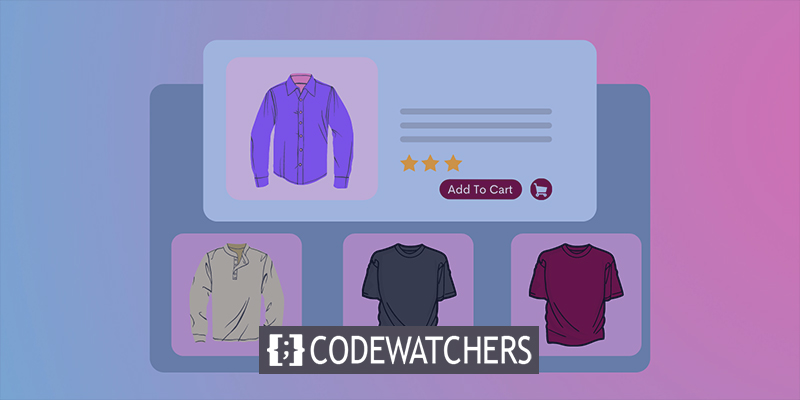
Los productos relacionados con WooCommerce son sugerencias que aparecen cuando sus consumidores examinan un producto o artículo en el sitio web de su tienda. Estos elementos de WooCommerce relacionados están diseñados para ayudar en el uso del producto original y, por lo general, son complementarios entre sí.
Cuando muestra productos relacionados en su sitio web, está utilizando una técnica de marketing que alienta a los visitantes de la tienda a quedarse un poco más, investigar su sitio web más a fondo y comprar más cosas.
En este artículo, le mostraremos cómo mostrar productos relacionados con WooCommerce en una variedad de formas utilizando Elementor , uno de los creadores de páginas de arrastrar y soltar más populares y simples para WordPress.
Create Amazing Websites
Con el mejor generador de páginas gratuito Elementor
Empezar ahoraVentajas de mostrar productos relacionados
Pero, antes de entrar en los métodos para mostrar productos relacionados con WooCommerce, echemos un vistazo a cómo mostrar estas recomendaciones podría ayudar a su negocio.
- Por supuesto, sus consumidores se inclinarán a ver otros productos relacionados en su tienda y, como resultado, pasarán más tiempo explorando su sitio web. Como resultado, aumentan las tasas de participación y la puntuación de SEO.
- No solo eso, sino que será más probable que sus consumidores adquieran cosas similares que complementen o combinen con los artículos que seleccionaron previamente para comprar. También puede exponerlos a productos nuevos o inusuales sin sudar.
- Podrá promocionar fácilmente artículos populares o productos en oferta, aumentando las tasas de conversión una vez más.
Debido a que los usuarios ya no tendrán que buscar las cosas adecuadas por separado, esto ayudará de inmediato a crear una experiencia de compra más eficiente y, por lo general, agradable para ellos. Lo más importante es que el valor promedio de los pedidos de su negocio WooCommerce se disparará.
Variación del producto
Entonces, hablemos de los productos relacionados con WooCommerce – qué son y cómo instalarlos con unos pocos clics en su sitio web de WordPress. Cuando se trata de mostrar productos relacionados en su sitio web, tiene algunas opciones:
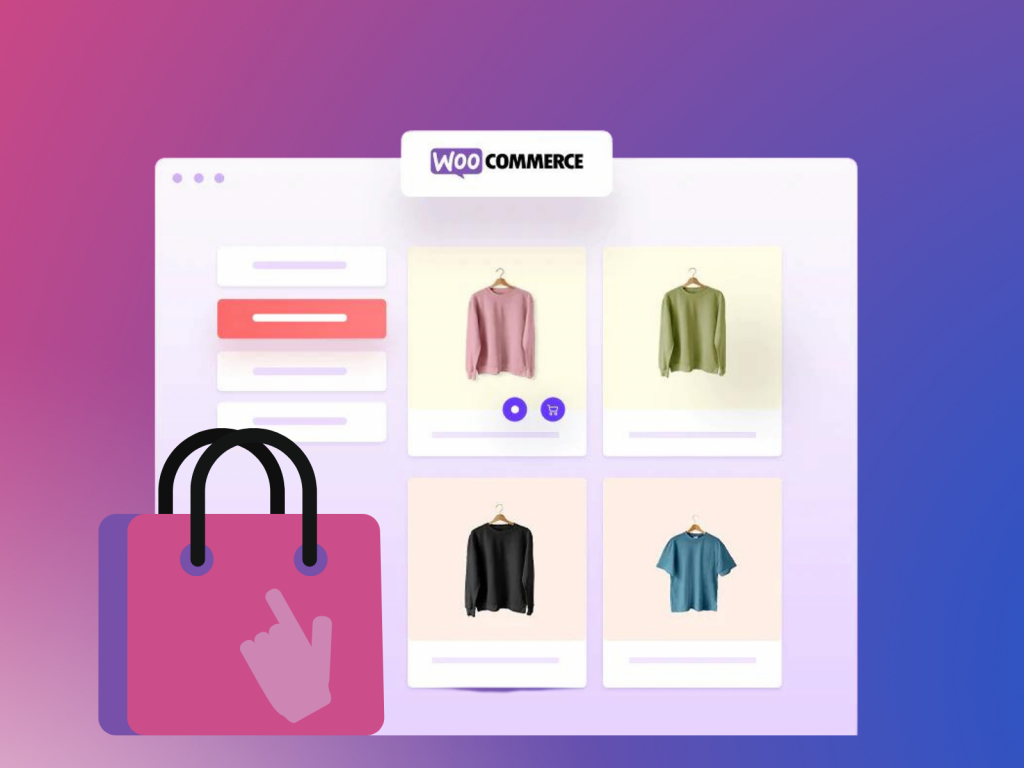
productos cruzados
En la industria minorista en línea, los productos cruzados generalmente se refieren a un producto comparable o que complementa el producto inicial ya comprado. Son bienes que se pueden utilizar para complementar el artículo que un comprador está pensando comprar. El objetivo es que su consumidor compre tanto el artículo que pretendía comprar como los artículos de venta cruzada, lo que aumenta el valor promedio de su pedido.
Por ejemplo, si un cliente tiene la intención de comprar una computadora portátil en su tienda, puede promocionar todos los demás artículos de papelería en su sitio web para atraerlos a comprar más.
Venta ascendente
Por otro lado, al usar up-sells, puede recomendar productos similares a su consumidor que puede comprar en lugar del artículo que está considerando comprar actualmente (generalmente uno que es más rentable para usted). En otras palabras, una venta adicional es un producto más caro que el comprador puede comprar. Como resultado, las ventas adicionales, como las ventas cruzadas, aumentan el valor promedio de su pedido.
Como ejemplo de una venta adicional, si un consumidor se está preparando para comprar una computadora portátil en su sitio web, puede presentarle una oferta en la que las computadoras portátiles de mayor calidad vengan con artículos de papelería como paquete. Como resultado, su consumidor podrá comprar todo lo que necesite de una sola vez.
Etiquetas y categorías
Finalmente, llegamos a las etiquetas y categorías, que son los medios más básicos para mostrar productos relacionados con WooCommerce en el sitio web de su tienda. La idea es agrupar todos los productos similares en ciertas categorías asignándoles etiquetas apropiadas.
Mostrar productos relacionados usando Elementor
Ahora que hemos establecido qué son los productos relacionados con WooCommerce, veamos las muchas formas de mostrarlos en su sitio web de comercio electrónico usando Elementor .
Widget integrado de Elementor
Para comenzar, Elementor PRO incluye un widget de Productos relacionados completamente personalizado para su tienda de comercio electrónico. Como su nombre lo indica, esta útil función le brinda un control completo sobre la visualización de todos los productos relacionados con WooCommerce con solo unos pocos clics.
Para comenzar a usar este widget, cree una página de un solo producto en su editor usando las plantillas de Elementor PRO . Para hacerlo, navegue a la pestaña Plantillas en el panel de control de su sitio web de WordPress después de instalar y activar Elementor .
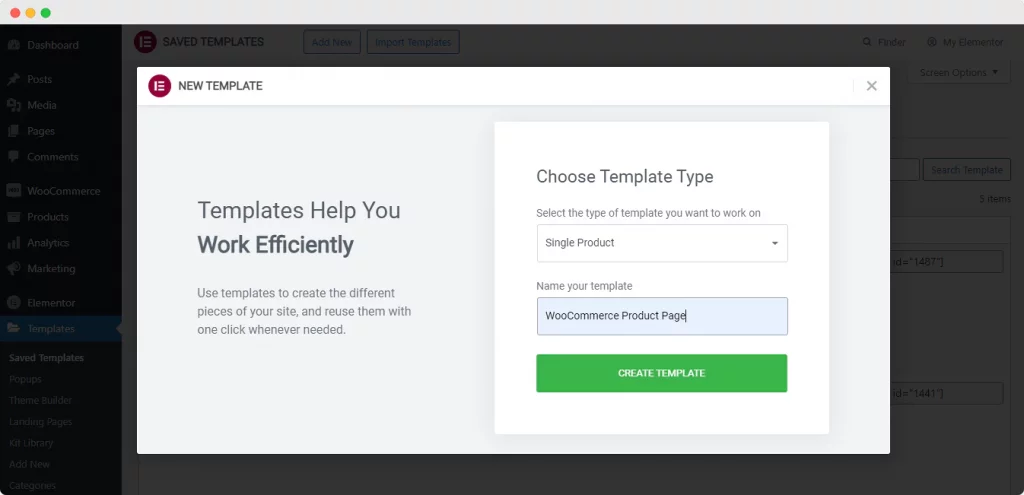
Cuando haga clic en el botón 'Agregar nuevo' en la parte superior, se abrirá una ventana emergente en su pantalla que le permitirá especificar el tipo de plantilla que desea usar. Elija 'Página única' como tipo de plantilla y asígnele un nombre único. Luego haga clic en la opción 'Crear plantilla'.
Después de eso, será dirigido a su editor de Elementor, donde otra ventana emergente mostrará todas las plantillas disponibles de Elementor para una página de 'Producto único'. Elija la plantilla de página más atractiva y simplemente haga clic en 'Insertar' para comenzar.
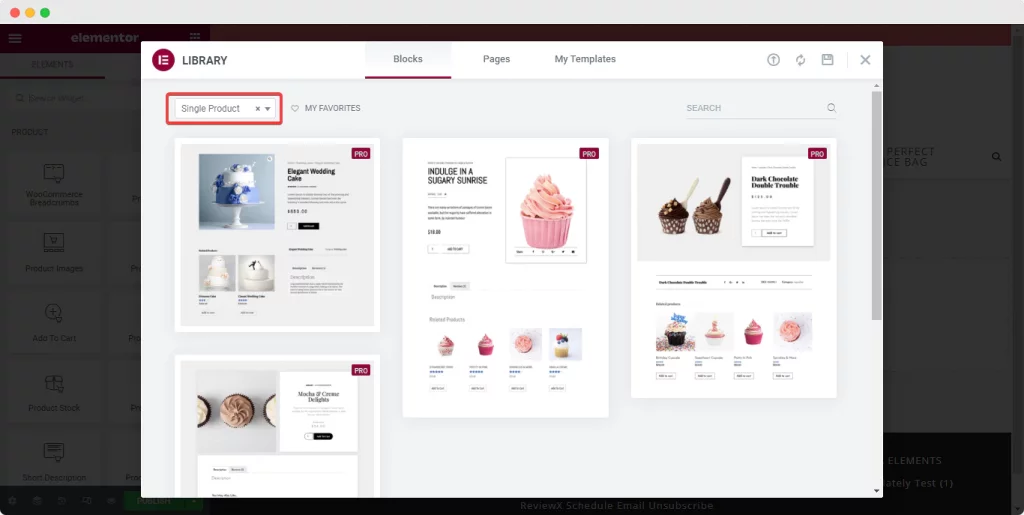
De manera predeterminada, estas plantillas de 'Producto único' aparecerán en su página con el widget 'Productos relacionados'. Con un esfuerzo mínimo, puede ajustar rápidamente la configuración de contenido y estilo del widget y mostrar los productos relevantes en su sitio web.
También podrá reubicar la sección 'Productos relacionados' según sea necesario y agregar otros widgets de Elementor para mejorar aún más la funcionalidad de la página.
Una vez que esté satisfecho con los cambios, publique la página. Su página de producto único se activará de inmediato para que todos los visitantes y clientes de su sitio web puedan navegar y comprar cosas. Eso es todo, – es así de fácil.
Uso de complementos esenciales
Después de eso, tenemos un destacado widget de Essential Addons For Elementor – Woo Product Gallery, que le permitirá categorizar sus productos en varias categorías. Todos los productos que van juntos se mostrarán juntos en una galería para que las personas puedan encontrar rápidamente lo que buscan.
La Galería de productos de EA Woo le permite mostrar productos relacionados con WooCommerce en un diseño impresionante, lo que hace que su sitio web parezca más atractivo y vibrante.
Simplemente escriba 'Galería de productos Woo' en la pestaña 'Elementos' de su editor, luego arrastre y suelte el widget en su página web.
Luego, usando las pestañas 'Contenido' y 'Estilo', modifica y ajusta el widget a tu gusto y para que coincida con la estética de tu tienda.
Entonces, comencemos con la pestaña 'Contenido', que le brinda cinco partes para diseñar o personalizar su galería de productos de WooCommerce.
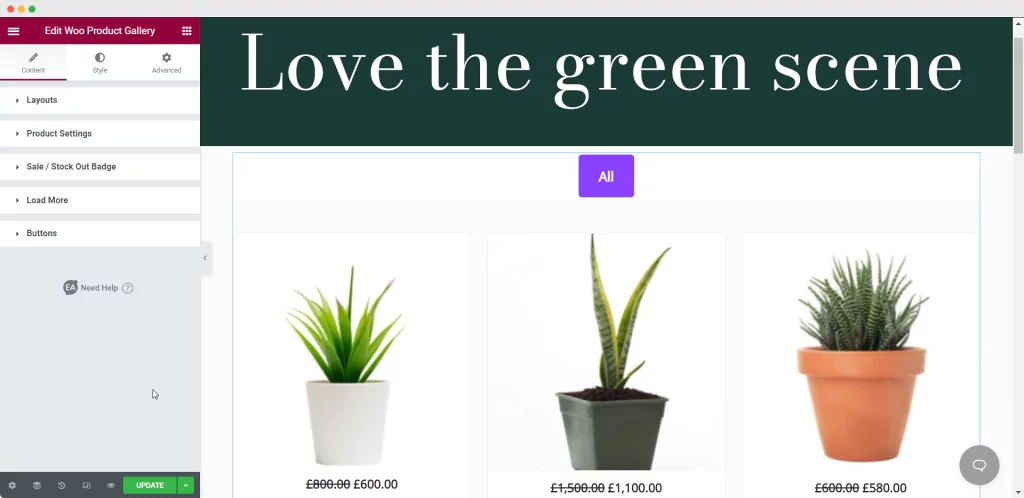
Con Woo Product Gallery, puede configurar el diseño de la galería de productos a partir de cuatro diseños diferentes. Lo más importante es que puede agregar fuentes para sus productos en la galería de productos con varias opciones de filtrado.
Puede crear tantas categorías como necesite para todos sus productos aquí. Aquí es donde sus productos se clasificarán en diferentes categorías, lo que facilitará a sus consumidores la identificación de productos relacionados o productos en la misma categoría.
Con unos pocos clics, podrá realizar muchos más ajustes en las funciones predeterminadas de Elementor. Cuando haya terminado, simplemente publique la página.
Si tuviera una tienda de accesorios, así es como su galería de productos podría mejorar la experiencia de sus clientes. Sus consumidores podrán ver todos los productos conectados simplemente haciendo clic en las categorías.
Uso de colecciones de productos Woo
Woo Product Collections, nuevamente de Essential Add-ons, es nuestro último widget que muestra a los clientes productos relacionados con WooCommerce, y este es nuestro último widget. Este es otro componente más que lo ayudará a organizar su colección de artículos similares utilizando las etiquetas, categorías y atributos proporcionados por WooCommerce.
Puede buscar 'Colecciones de productos' en la barra de búsqueda de 'Elementos' del editor de la misma manera que usa el generador de páginas de Elementor para arrastrar y soltar todos los demás elementos en su editor.
Una vez que haya colocado el widget, puede elegir el tipo de colección de 'Categoría', 'Etiquetas' o 'Atributos' según sea necesario, y sus usuarios serán enviados a páginas específicas.
Luego, simplemente elija la categoría que desea mostrar y agregue una imagen de fondo para llamar la atención sobre el punto principal de la categoría. Nuevamente, si tomamos la joyería como nuestro ejemplo comercial de WooCommerce, así es como se verá la colección de productos.
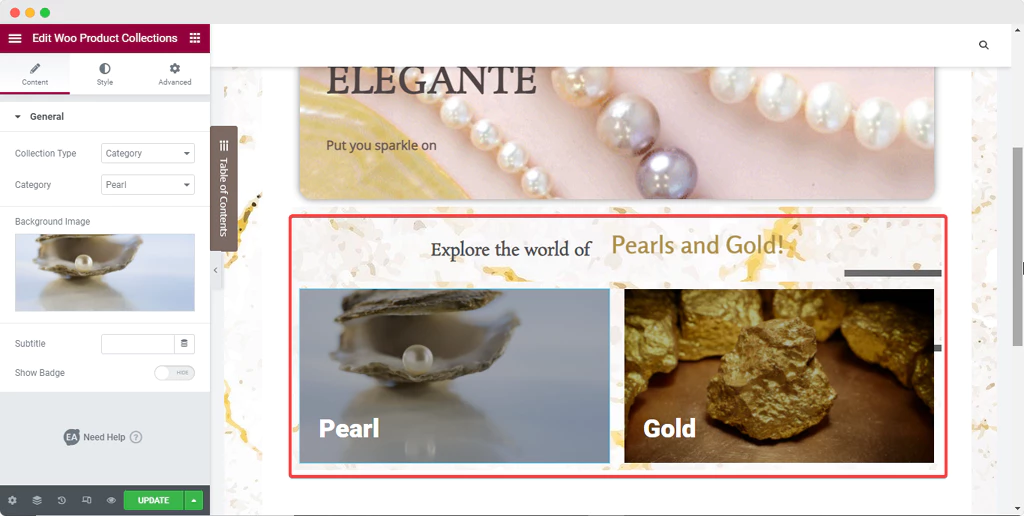
Luego puede agregar aún más personalización a sus categorías y expandir las categorías de su tienda. Y una vez que abra su sitio web, las colecciones estarán disponibles para que cualquiera las vea. Cuando un usuario hace clic en una de las colecciones, se le lleva al sitio web que se muestra a continuación para la 'Colección Pearl'.
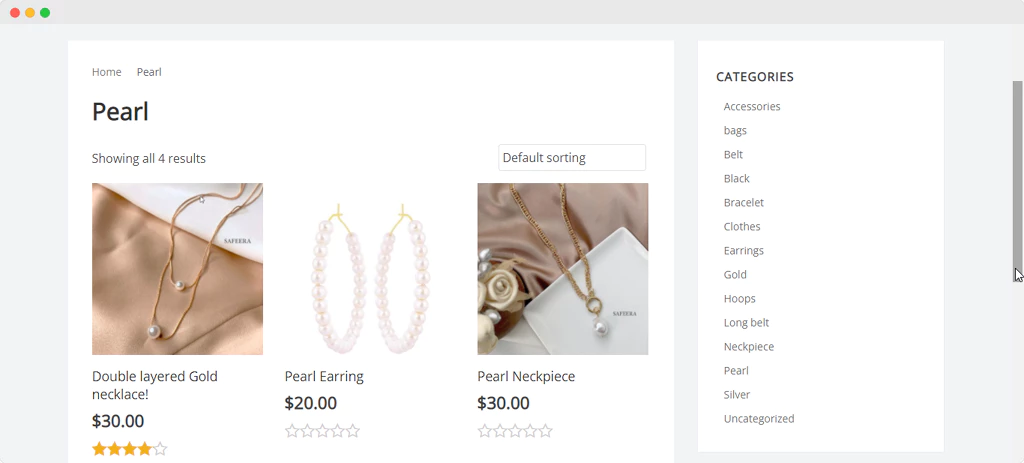
Todas las demás categorías y etiquetas también se presentarán en la página de colección en línea, lo que aumentará aún más la eficacia y la eficiencia de sus usuarios.
pensamientos finales
Con eso, hemos envuelto nuestras instrucciones completas sobre cómo mostrar productos relacionados con WooCommerce en el sitio web de su tienda usando el editor de Elementor y widgets especializados.
Como puede ver, Elementor y Essential Addons hacen que sea increíblemente simple construir una hermosa tienda en línea y mostrar productos relacionados con WooCommerce, todo sin ningún código. Pruébelo usted mismo y háganos saber lo que piensa dejando un comentario a continuación.




